Ora che Apple ha reso disponibile la versione pubblica di iOS 7, molti di voi l’avranno sicuramente già scaricata e installata. E vi sarete pure accorti che non tutte le 200 e passa novità introdotte risultano d’immediata fruizione: alcune sono sparite, e altre ricollocate; in qualche caso, le azioni o i gesture che compievamo per ottenere un determinato scopo sono stati rivisti e questo può spaesare un po’. Ecco perché abbiamo pensato di stilare questo bel vademecum con tutte le dritte per padroneggiare il nuovo OS.
- Centro di Controllo
Centro Notifiche
App Meteo
Aggiornamenti Automatici
Spotlight
Multitasking e Chiusura delle app
iMessage
Cartelle
Aggiornamento app in background
Navigazione nella cronologia di Safari
Navigazione Privata in Safari
AirDrop
Mappe
Bloccare numeri di telefono
Livella nascosta nell’app Bussola
Uso dei dati in mobilità
Centro di Controllo
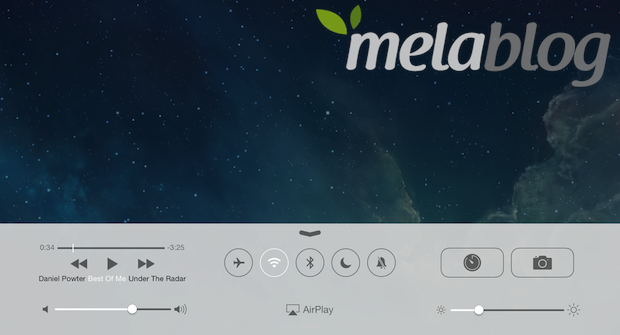
Si accede al nuovo Centro di Controllo sfiorando verso l’alto il display (partendo dal fondo); la feature funziona anche dalla schermata di blocco: da lì si può attivare o disattivare Uso in aereo, WiFi, Bluetooth, Suonerie o Blocca schermo, oppure regolare la luminosità. Su iPhone ci sono anche la nuova funzionalità torcia, e la calcolatrice, oltre ovviamente all’accesso rapido alla Fotocamera.
Centro Notifiche

Il rinnovato Centro Notifiche raccoglie le mail in arrivo, le chiamate e le videochiamate perse, i compleanni, gli impegni del Calendario, i Promemoria, l’andamento delle azioni e molto altro, oltre al meteo e ai tempi di percorrenza necessari per raggiungere la nostra destinazione. È una sorta di diario di bordo che conserva per noi tutti gli eventi significativi accaduti sul dispositivo dalla nostra ultima consultazione. Vi si accede da qualsiasi schermata, anche quella di blocco. Basta sfiorare verso il basso partendo dall’alto dello schermo. Se toccate le temperature, infine, iOS aprirà l’applicazione Meteo; e ovviamente, potete scorrere verso destra o sinistra i pannelli per cambiare schermata.
App Meteo
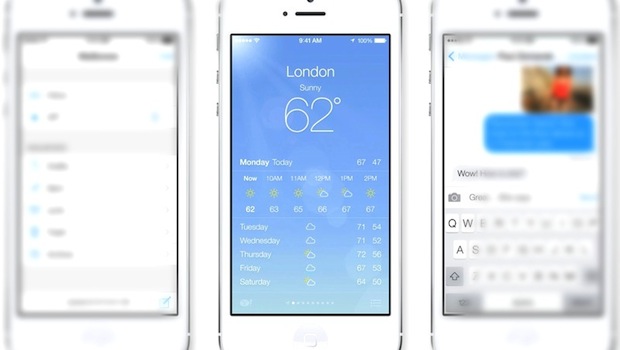
Basta sfiorare una temperatura all’interno dell’app perché vengano mostrare informazioni aggiuntive circa l’umidità, la velocità del vento e la probabilità di incorrere in precipitazioni. Le temperature compaiono anche nel Centro Notifiche, purché sia stato attivata la spunta per il Meteo in Impostazioni > Privacy > Localizzazione.
Aggiornamenti Automatici

In iOS 7, Apple ha introdotto finalmente l’installazione automatica degli aggiornamenti delle app di App Store (non dell’interno OS, ovviamente). La feature è già finita nell’occhio del ciclone dopo un update di Google Authenticator che ha causato molte seccature a molti utenti, tant’è che potreste perfino decidere di disabilitarla tout court. Potete farlo in Impostazioni > iTunes Store e App Store > Download Automatici.
Spotlight
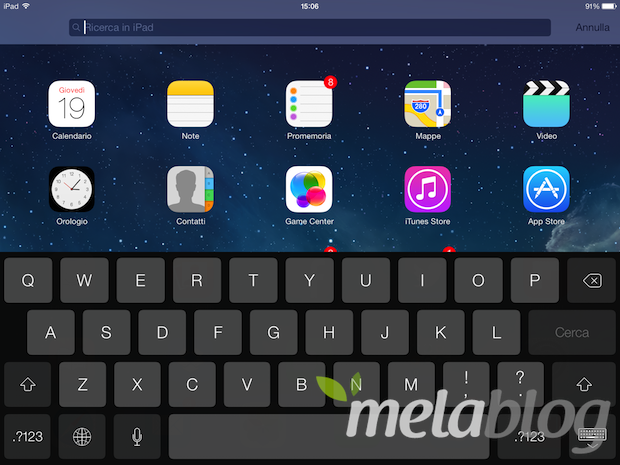
Molti lettori ci chiedono che fine abbia fatto Spotlight, il sistema di ricerca delle app e delle informazioni personali integrato in iOS. E non è che sia sparito: è stato messo semplicemente altrove. Una volta bastava scorrere verso sinistra per finire dalla Springboard; ora, invece, occorre posizionare il dito sul bordo destro o sinistro del display e scorrerlo verso il basso. Noterete che la tastiera, in questa speciale modalità, è sempre scura.
Multitasking e Chiusura delle app
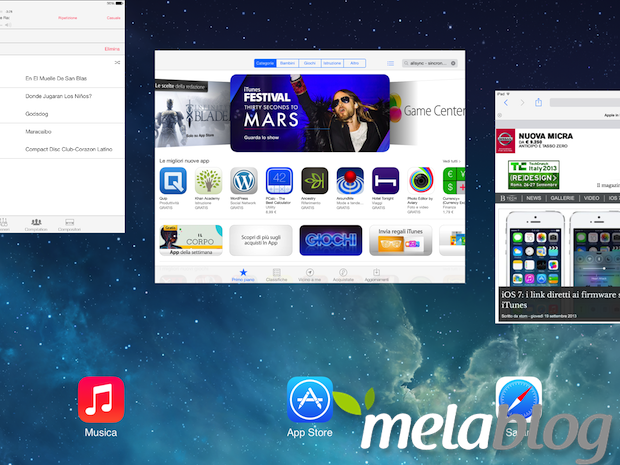
Con iOS 7 il Multitasking fa decisamente un balzo in avanti. Il sistema non mostra soltanto le icone delle app aperte, ma anche il nome e le relative miniatura, aggiornate in tempo reale. Per passare da un’app all’altra, basta scorrerle verso destra o verso sinistra; per chiuderne una, invece, si deve trascinarne la miniatura verso l’alto. Si può anche chiuderne più alla volta: basta usare più dita contemporaneamente.
iMessage

Avete notato? Ora quando inviate un iMessage a qualcuno da un’app utilizzando le funzioni di condivisione integrate in iOS 7, viene caricata finalmente anche tutta la cronologia dei messaggi. Inoltre, se all’interno dell’app Messaggi scorrete i Balloon della chat verso sinistra, vi verrà mostrato l’orario esatto di ricezione.
Cartelle
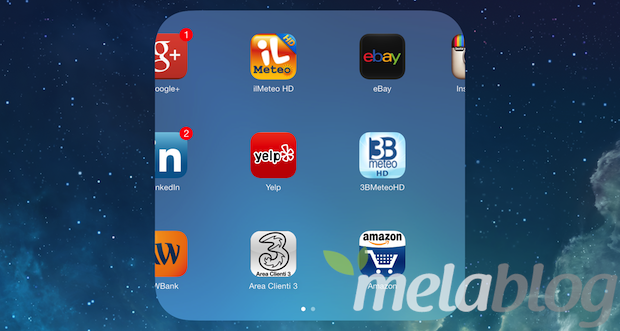
In iOS 7 le cartelle possono contenere molte più applicazioni, grazie al supporto alle pagine multiple anche a livello di folder. Per visualizzare tutte le app presenti, scorrete verso destra o verso sinistra dopo aver sfiorato la cartella.
Aggiornamento app in background
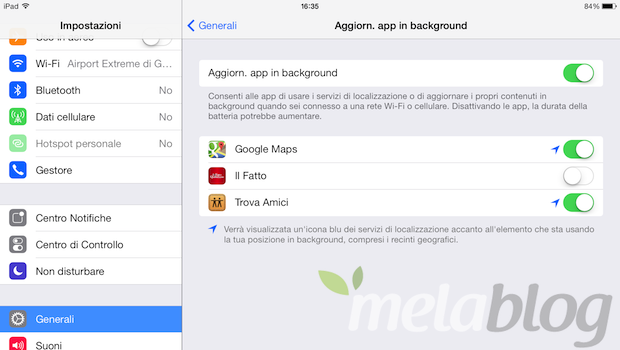
L’aggiornamento app in background consente di usare i servizi di localizzazione o di aggiornare i contenuti delle app in background ogni volta che è disponibile una connessione mobile o WiFi. In qualche caso potreste voler disabilitare selettivamente la funzionalità per questa o quell’app, così da aumentare la durata della batteria. Trovate questa opzione in Impostazioni > Generali > Aggiornamento app in background.
Navigazione nella cronologia di Safari

C’è un nuovo gesto in Safari che vi permette di scorrere le pagine appena visitate a ritroso nel tempo, come se toccaste il pulsante dedicato. Poggiate il dito a sinistra dello schermo, sulla cornice, e scorrete verso destra: la pagina attualmente aperta vi seguirà, mostrando al di sotto quella precedente.
Navigazione Privata in Safari
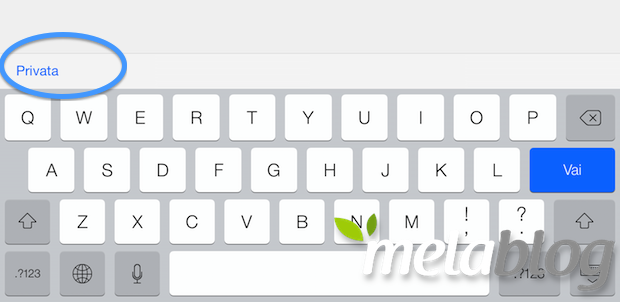
Finalmente Apple ha capito che la procedura precedente per attivare la modalità anonima (chiudi Safari, apri le Impostazioni, fruga tra le opzioni, attiva la Navigazione Privata, torna a Safari) rappresentava uno schiaffo in faccia al buon senso. E infatti, il buon Ive ha infilato il pulsante per attivarla direttamente in Safari. Toccate la barra degli URL, e guardate in alto sulla tastiera: basta sfiorare la scritta “Privato.”
AirDrop
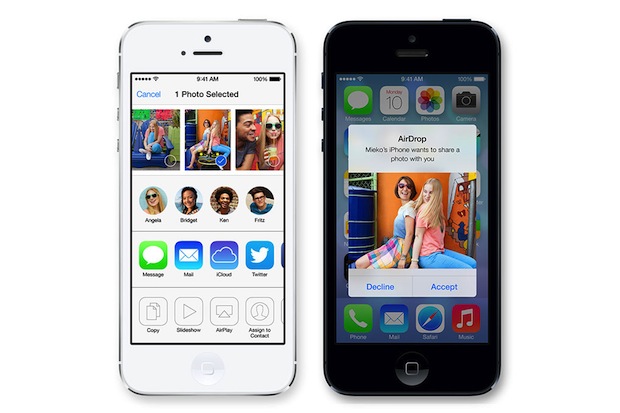
AirDrop è la tecnologia Apple per trasferire file tra i dispositivi iOS. Tuttavia funziona solo tra iPhone 5, iPhone 5s e iPhone 5c, iPad mini, iPad di quarta generazione e iPod touch di quinta generazione. Sui modelli precedenti, l’opzione neppure compare nel Centro di Controllo. Sfortunatamente, non funziona in abbinamento con OS X, ma chissà che Mavericks non serbi per noi una bella sorpresa.
Mappe
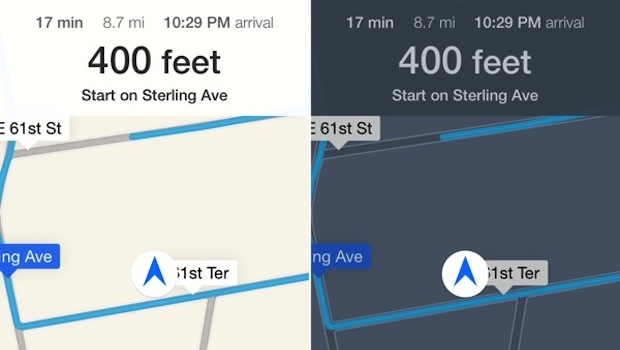
Ora l’applicazione delle Mappe possiede anche una comoda modalità notturna. Ma non cercate nelle impostazioni di sistema: si attiva da sola a seconda dell’orario e della quantità di luce percepita dal sensore di luminosità.
Bloccare numeri di telefono
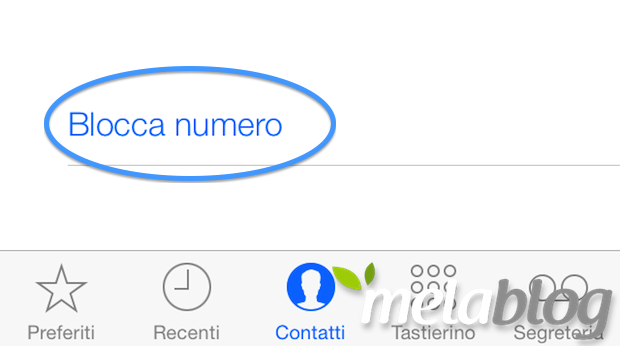
Con iOS 7 è finalmente possibile bloccare chiamate, messaggi e FaceTime di determinati contatti. Aprite la rubrica dell’app Telefono, selezionate un contatto e sfiorate il tasto “Blocca numero.” Potete gestire la blacklist in Impostazioni > Telefono e Impostazioni > Messaggi.
Livella nascosta nell’app Bussola
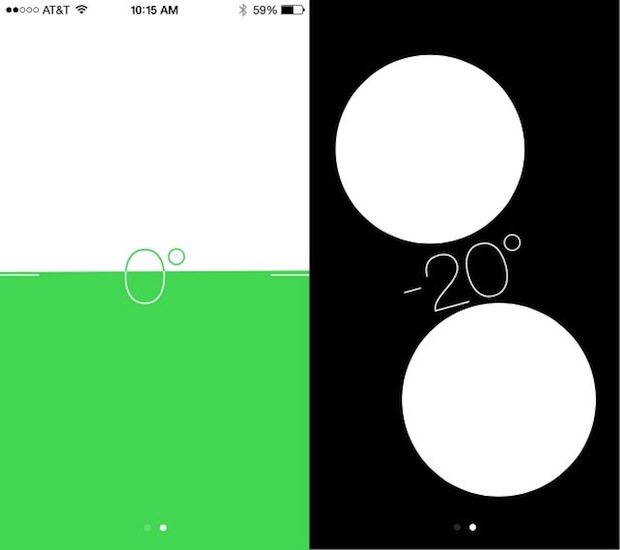
Se doveste aver bisogno di una livella al volo per saggiare il grado di inclinazione di un piano, non cercate nell’App Store perché la Bussola dell’iPhone ha tutto quel che vi serve. Aprite l’app e fate slittare verso destra la schermata principale: comparirà la livella più minimalista che abbiate mai visto nella vostra vita.
Uso dei dati in mobilità
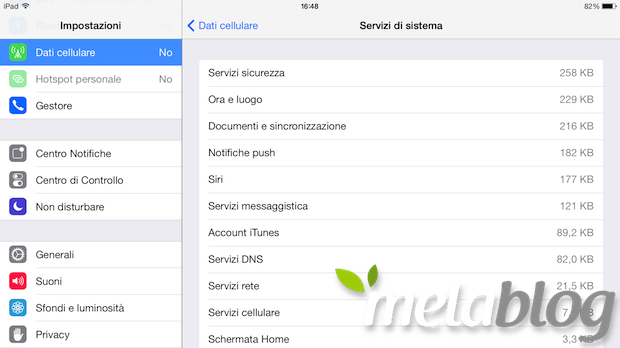
Una volta servivano addirittura applicazioni non ufficiali, ora invece è tutto integrato nei dispositivi. Apple ha infatti predisposto un meccanismo integrato in iOS 7 per conoscere la quantità di dati in mobilità consumati da ogni applicazione. Si può perfino disattivare la connettività mobile per determinate app e non altre. Trovate il tutto in Impostazioni > Dati cellulare, scorrendo l’elenco verso il basso.
/https://www.webnews.it/app/uploads/sites/2/2013/09/ios71.jpg)
/https://www.webnews.it/app/uploads/sites/2/2024/04/iphone-15-pro7.jpg)
/https://www.webnews.it/app/uploads/sites/2/2024/04/iphone15-49.jpg)
/https://www.webnews.it/app/uploads/sites/2/2024/04/iphone-15-pro-max4.jpg)
/https://www.webnews.it/app/uploads/sites/2/2024/04/iphone-15-pro5.jpg)